Haben Sie schon einmal MP4-Dateien in Ihren Windows Movie Maker importiert, aber plötzlich funktioniert es nicht mehr oder Ihre Datei wird vom Windows Movie Maker einfach nicht mehr erkannt? Nun, Sie müssen wissen, dass Sie nicht der Einzige sind, der mit diesen Problemen zu kämpfen hat; tatsächlich haben viele Benutzer des Windows Movie Maker ähnliche Probleme.
Der Hauptgrund dafür ist, dass das MP4-Videoformat vom Windows Movie Maker nicht unterstützt werden kann. Sie sollten wissen, dass der Windows Movie Maker nur folgende Formate unterstützt: .wm, .mpe, .mpg, .mpeg, .asf, .mp2v, .mp2, .m1v, .avi und .wmv.
Seien Sie unbesorgt! Sie können immer noch etwas tun! Wenn das Video, das Sie in den Windows Movie Maker importieren möchten, also im MP4-Format vorliegt, bleibt Ihnen nur die Möglichkeit, die Videodatei in eines der oben genannten Formate zu konvertieren. Das Konvertieren von Videos oder anderen Mediendateien in ein anderes Format ist keine wirklich schwierige Angelegenheit. Alles, was Sie tun müssen, ist, sich einen zuverlässigen Video Converter zu besorgen, der diese Aufgabe übernimmt. Eine der zuverlässigsten Softwares, die dies tun, ist der Wondershare UniConverter (ursprünglich Wondershare Video Converter Ultimate), den Sie zum Testen herunterladen können. Diese erstaunliche Software kann qualitativ hochwertige Videos in jedes beliebige Format konvertieren, das vom Windows Movie Maker erkannt wird. Eine großartige Ergänzung zu diesem Programm sind die grundlegenden Videobearbeitungstools, mit denen Sie Ihr Video spontan bearbeiten und verbessern können.
- Teil 1. Wie man MP4 für den Windows Movie Maker mit dem Wondershare UniConverter (ursprünglich Wondershare Video Converter Ultimate) konvertiert und importiert
- Teil 2. Fünf weitere kostenlose Video Converter
- Teil 3. Warum lassen sich einige MP4 Videos nicht in den Windows Movie Maker importieren?
Teil 1. Wie man MP4 für den Windows Movie Maker mit dem Wondershare UniConverter (ursprünglich Wondershare Video Converter Ultimate) konvertiert und importiert
Im Folgenden erfahren Sie, wie Sie Ihre MP4-Datei richtig in andere Formate konvertieren, die mit dem Windows Movie Maker kompatibel sind.
Wondershare UniConverter
-
Konvertieren Sie Ihre MP4-Datei in andere Formate, die mit dem Windows Movie Maker kompatibel sind.
-
Brennen Sie MP4 auf DVD mit 30-facher Geschwindigkeit, um sie mit Ihrem DVD-Player abzuspielen.
-
Bearbeiten Sie Videos mit erweiterten Videobearbeitungsfunktionen wie Trimmen, Zuschneiden, Hinzufügen von Wasserzeichen, Untertiteln, etc.
-
Optimierte Konvertierungsvorgaben für iDVD, iMovie, Final.
-
Laden Sie Videos von über 10.000 Webseiten herunter oder nehmen Sie sie auf.
-
Die branchenführende APEXTRANS-Technologie konvertiert Videos ohne Qualitätsverlust oder Videokomprimierung
-
Vielseitige Toolbox, die Video-Metadaten-Editor, GIF Maker, Videokompressor und Bildschirmrecorder kombiniert
Schritt 1 Fügen Sie Ihre MP4-Datei zum Windows Movie Maker Converter hinzu.
Als erstes müssen Sie den Wondershare UniConverter (ursprünglich Wondershare Video Converter Ultimate) herunterladen und auf Ihrem Computer oder Laptop installieren. Sie können diese Software kostenlos als Testversion herunterladen oder ein 1-Jahres-Abonnement erwerben. Diese Software ist für Windows- und Mac-Benutzer verfügbar. Wenn der Vorgang abgeschlossen ist, starten Sie die Wondershare UniConverter Software und fügen die zu konvertierende Datei hinzu, indem Sie auf "Dateien hinzufügen" klicken.
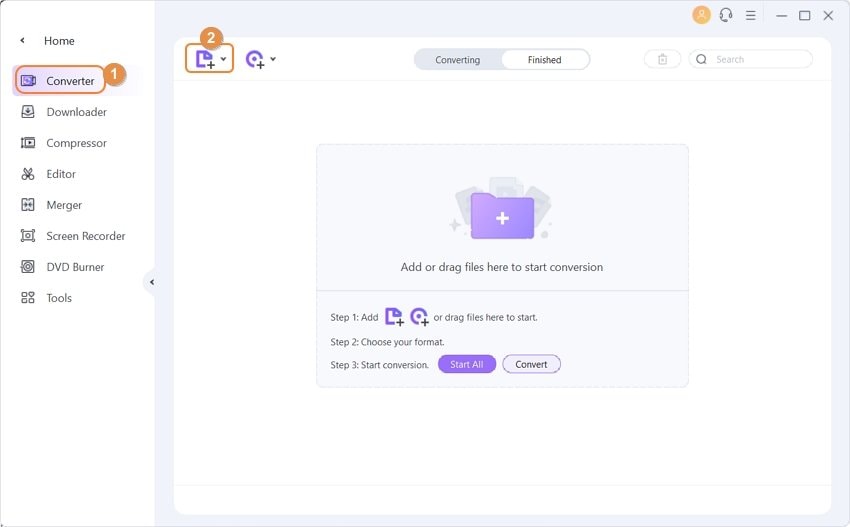
Schritt 2 Wählen Sie das Ausgabeformat als Windows Movie Maker kompatibles Format.
Klicken Sie unten im Fenster auf die Liste der Formate und wählen Sie das Format, in das Ihre Datei konvertiert werden soll. Um sicherzustellen, dass sie mit dem Windows Movie Maker kompatibel ist, wählen Sie WMV aus der Video Kategorie und eine Auflösung. Sie können auch Ihre Videoeinstellungen ändern, z.B. Bitrate, Auflösung und andere. Klicken Sie dazu auf die Einstellungen Schaltfläche, die Sie im unteren Teil des Fensters sehen können.

Schritt 3 MP4 in Windows Movie Maker Format konvertieren.
Wenn alles gut aussieht, klicken Sie einfach auf die Hochgeschwindigkeitskonvertierung und die Konvertieren Schaltfläche, um Ihr Video mit hoher Geschwindigkeit und ohne Qualitätsverlust zu konvertieren. Und wenn die Konvertierung abgeschlossen ist, finden Sie das konvertierte Video auf der Registerkarte Fertig.

Schritt 4 Importieren Sie die konvertierte Videodatei in den Windows Movie Maker.
Hinweis: Die Schaltflächen des Windows Movie Maker und des Windows Live Movie Maker sind leicht unterschiedlich!
Importieren Sie Ihr konvertiertes Video in den Windows Movie Maker:
Wenn Sie mit der Konvertierung Ihres Videos fertig sind, starten Sie den Windows Movie Maker und klicken Sie auf die Importieren Schaltfläche oder Video importieren auf der linken Seite des Bildschirms, woraufhin sich der Dateiordner öffnet. Sie können dies auch tun, indem Sie die Datei aus einem geöffneten Datei-Ordner in die Windows Movie Maker Software ziehen.
Importieren Sie Ihr konvertiertes Video in den Windows Live Movie Maker:
Starten Sie den Windows Live Movie Maker und gehen Sie dann auf die Registerkarte Home im Ribbon-Menü und wählen Sie "Video hinzufügen", das Sie im Hinzufügen Panel sehen können.
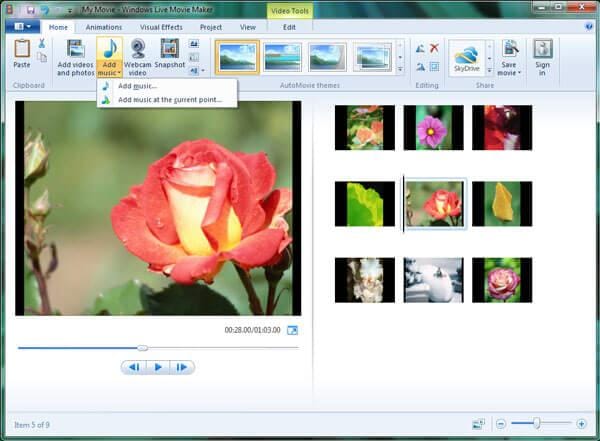
Verwandte Tipps:
Wie man Windows Movie Maker in MP4 konvertiert >
Wie man Camcorder Videos in den Live Movie Maker importiert >
Teil 2. Fünf weitere kostenlose Video Converter
- 1. Wondershare Free Video Converter (Windows & Mac)
- 2. Koyote Free Video Converter (Windows)
- 3. Freemake Video Converter (Windows & Mac)
- 4. FFmpeg (Mac)
- 5. Clipconverter (Online Converter)
1. Wondershare Free Video Converter (Windows & Mac)
Dies ist eines der zuverlässigsten Video Converter-Programme von heute. Sie können diese Software kostenlos als Testversion herunterladen oder ein 1-Jahres-Abonnement erwerben. Diese Software ist für Windows- und Mac-Benutzer verfügbar.

2. Koyote Free Video Converter (Windows)
Dies ist ein weiterer Video Converter, den Sie kostenlos herunterladen können. Die Anwendung ist sehr einfach, Sie müssen nur die zu konvertierende Datei, das gewünschte Ausgabeformat, die Größe und den Codec auswählen und schon ist es fertig!
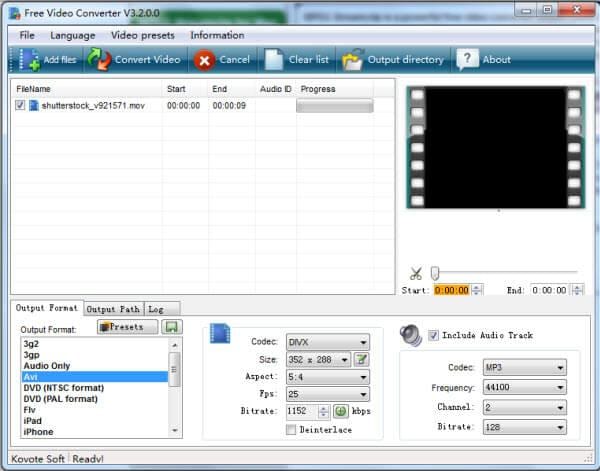
3. Freemake Video Converter (Windows & Mac)
Dieser Video Converter ist für Windows- und Mac-Computer verfügbar. Er ist dafür bekannt, dass er seine Aufgabe hervorragend erfüllt. Er unterstützt viele verschiedene Formate, fügt Ihrem Video in der kostenlosen Version jedoch ein lästiges Wasserzeichen hinzu. Er unterstützt die Konvertierung von Videos, aber nicht von Audio.
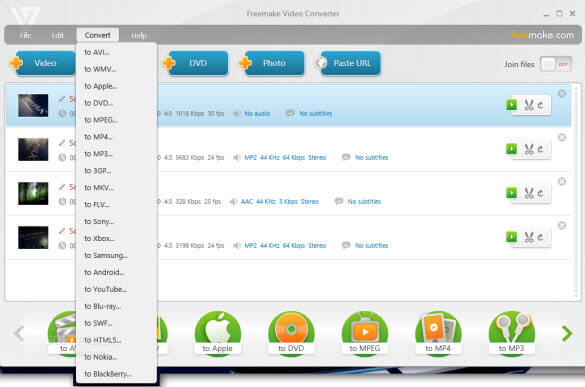
4. FFmpeg (Mac)
Dieser einzigartige Video Converter ist nur für Mac-Benutzer verfügbar. Damit können Sie jede Videodatei in jede beliebige Datei konvertieren. Die einfache Oberfläche ermöglicht es Ihnen, dieses Programm ohne die Verwendung von Anleitungen oder Tutorials zu benutzen.
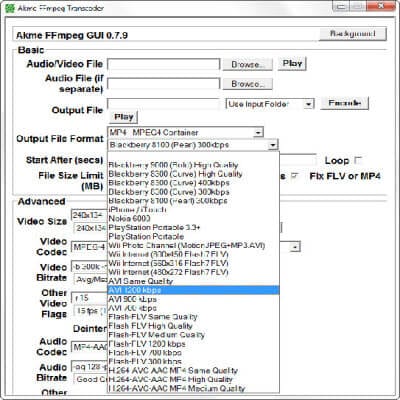
5. Clipconverter (Online Converter)
Dies ist ein Online Video Converter, den Sie auch verwenden können. Damit können Sie Dateien in fast allen möglichen Formaten aufnehmen, konvertieren und herunterladen. Er ist kostenlos, schnell und einfach zu benutzen. Sie können Videos direkt von YouTube oder Vimeo herunterladen und gleichzeitig konvertieren.

Teil 3. Warum lassen sich einige MP4 Videos nicht in den Windows Movie Maker importieren?
Es gibt Fälle, in denen eine MP4-Datei nicht in den Windows Movie Maker hochgeladen werden kann, um sie zu bearbeiten. Es ist wichtig zu wissen, dass der Windows Media Player 11 MPEG-4 erkennt und abspielt, aber der Windows Movie Maker kann das nicht. Überraschenderweise ist MP4 nicht mit dem Windows Movie Maker kompatibel, der ansonsten WMV, .ASF, .AVI, .MPE, .MPEG, .MLV, .MP2, .MPV2 sowie WMA unterstützt.
Der herkömmliche Weg, Ihre MP4-Datei in den Windows Movie Maker zu bekommen, besteht darin, sie in ein Dateiformat zu konvertieren, das vom Windows Movie Maker unterstützt wird. Zu diesem Zweck und zur effizienten Konvertierung wird ein Programm benötigt, das alle Ihre Anforderungen erfüllt. Der Wondershare UniConverter (ursprünglich Wondershare Video Converter Ultimate), einer der schnellsten Converter auf dem Markt, der seine Konkurrenten um das 30-fache an Geschwindigkeit schlägt, ist einer der am häufigsten verwendeten Converter, um Ihre MP4-Datei in ein kompatibles Format zu übertragen.
Hier stellen wir Ihnen einige häufig gestellte Fragen zum Wondershare UniConverter (ursprünglich Wondershare Video Converter Ultimate) und zur Verwendung desselben für die Bearbeitung von MP4-Dateien im Windows Movie Maker.
F1: Wird die Qualität beeinträchtigt, wenn wir ein zusätzliches Programm zum Konvertieren der Datei verwenden?
A1: Nein, es gibt keine Qualitätsverluste, wenn Sie den Wondershare UniConverter (ursprünglich Wondershare Video Converter Ultimate) verwenden, um Ihre MP4-Datei zu konvertieren.
F2: Sollte ich mir Sorgen über Datenverluste oder andere Fehler in meiner Datei machen?
A2: Nein, mit dem Wondershare UniConverter (ursprünglich Wondershare Video Converter Ultimate) ist die Wahrscheinlichkeit eines Datenverlustes gleich Null.
F3: Kann ich mit dem Wondershare UniConverter (ursprünglich Wondershare Video Converter Ultimate) die Datei im gewünschten Format erhalten?
A3: Ja, mit dem Wondershare UniConverter (ursprünglich Wondershare Video Converter Ultimate) können Sie Ihre MP4-Datei in eine Reihe verschiedener Formate konvertieren, die alle mit dem Windows Movie Maker kompatibel sind. Die Oberfläche verfügt über Optionen, aus denen Sie das gewünschte Format auswählen und die Konvertierung einleiten können.
F4: Wird der Umwandlungsprozess mühsam und langwierig sein?
A4: Nein, der Wondershare UniConverter (ursprünglich Wondershare Video Converter Ultimate) bietet Ihnen den Luxus, Ihre MP4-Datei schneller in jedes WMV-kompatible Format zu konvertieren.
F5: Wo kann ich den Wondershare UniConverter (ursprünglich Wondershare Video Converter Ultimate) herunterladen?
A5: Der Link ist auf der Homepage verfügbar und die Software ist für verschiedene Betriebssysteme erhältlich.
F6: Kann ich in dem Wondershare UniConverter (ursprünglich Wondershare Video Converter Ultimate) auch zusätzliche Bearbeitungsfunktionen nutzen?
A6: Ja, der Wondershare UniConverter (ursprünglich Wondershare Video Converter Ultimate) bietet Ihnen eine Bearbeitungsfunktion mit einer einfach zu bedienenden Oberfläche, mit der Sie verschiedene Effektfilter zu Ihrem Video hinzufügen können. Jetzt herunterladen und kostenlos testen.

